目录
Cadence Allegro 17.4学习记录开始04-制作封装STM32为例
一、分析封装图片
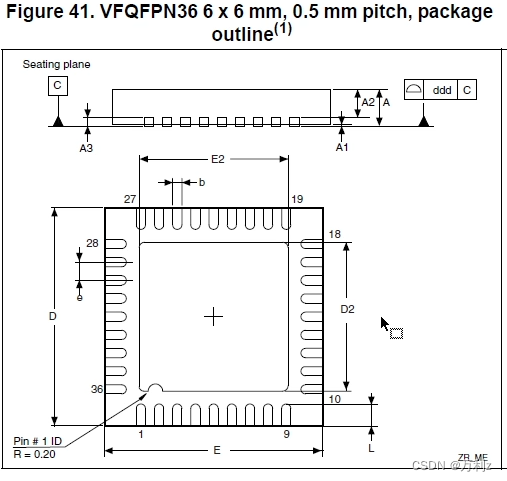
根据元器件的规格书,找到封装图片,分析资料

二、制作封装需要的焊盘
制作焊盘需要记住管脚补偿:

凡亿的资料有介绍:
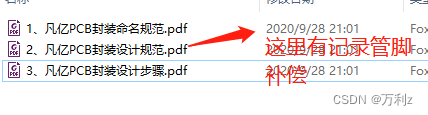
这个STM32的封装有有个焊盘需要制作,都是表贴焊盘:
第一个焊盘:小的引脚焊盘
第一;选择单位
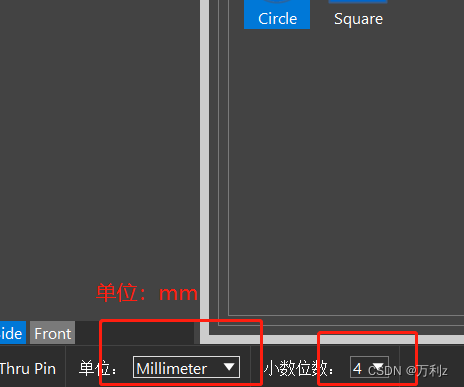
第二:选择焊盘种类和形状
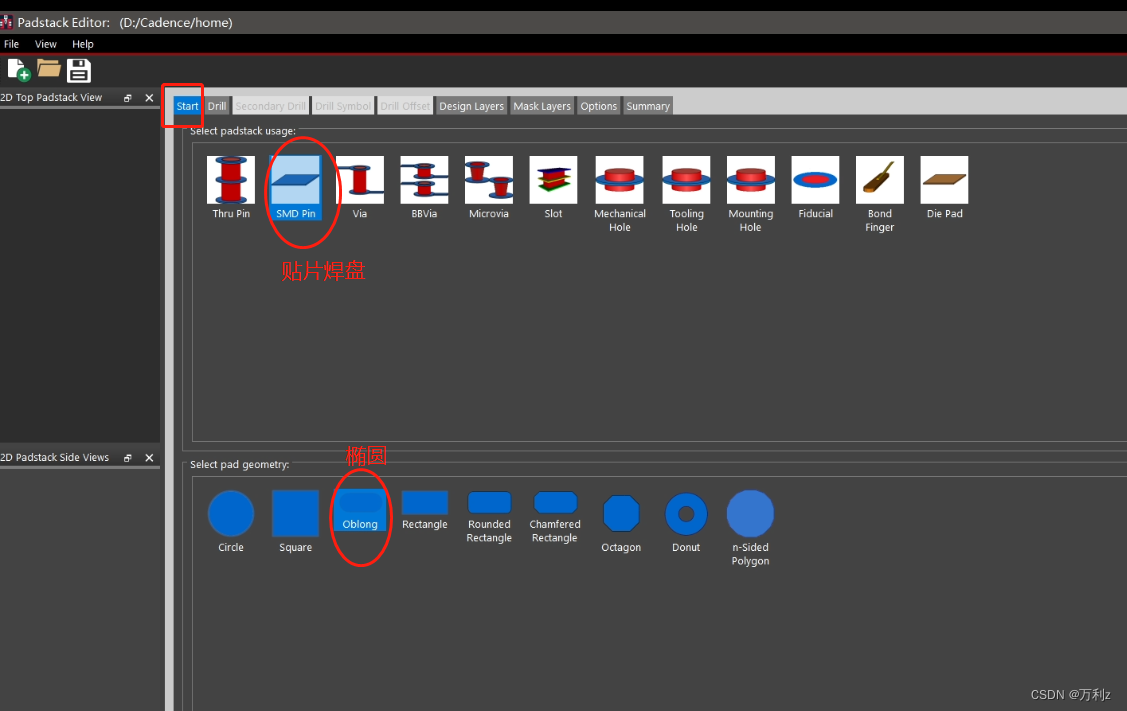
第三:设置正规则焊盘的大小,热风焊盘和隔离焊盘是负片层才使用的,可以不设置
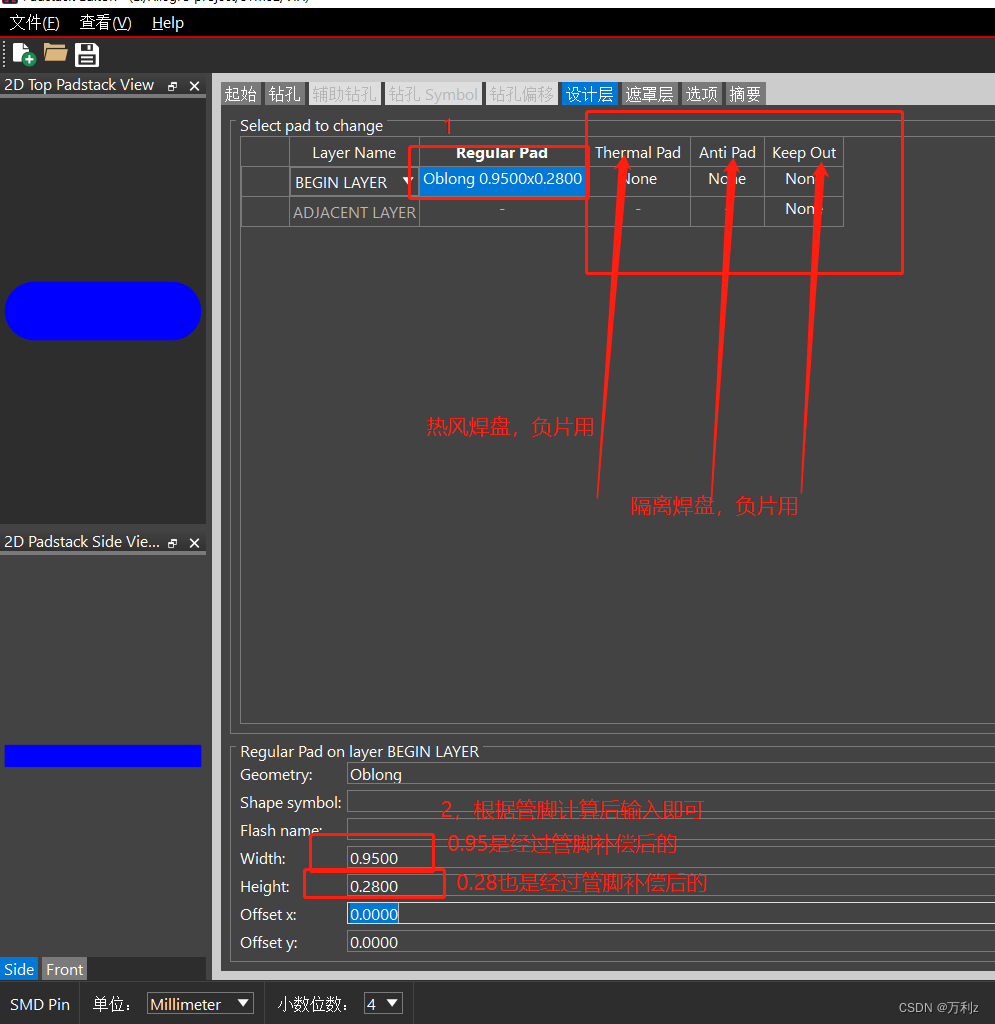
第四:设计阻焊和钢网
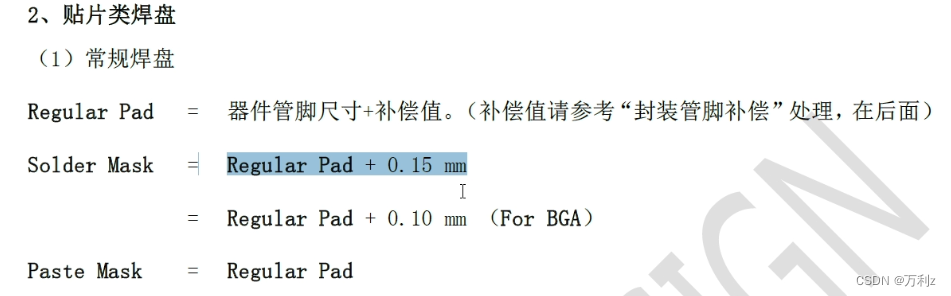
这是表面焊盘,在top层设计就可以了
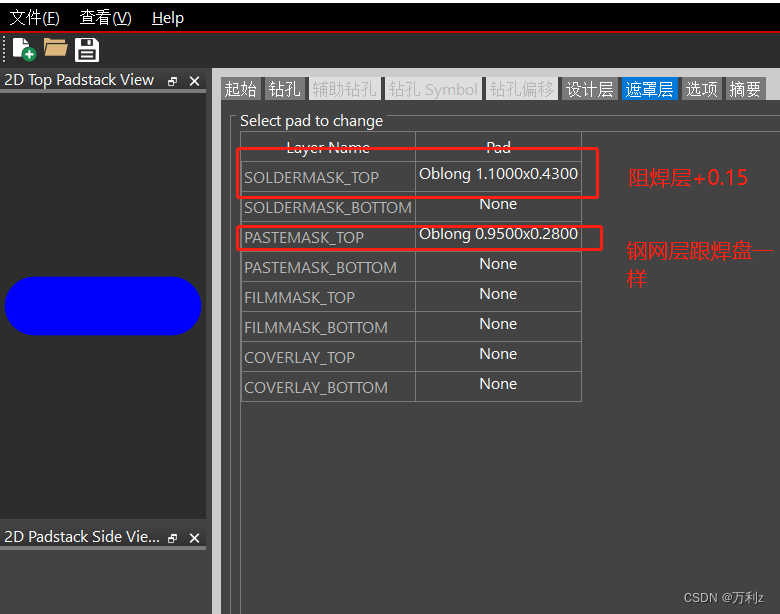
第五:另存为;
保存在自己知道 的路径(路径不能有中文),名称不能有小数点。
到现在这个焊盘就设置好了。
第二个焊盘:中间大的散热焊盘
第一;选择单位
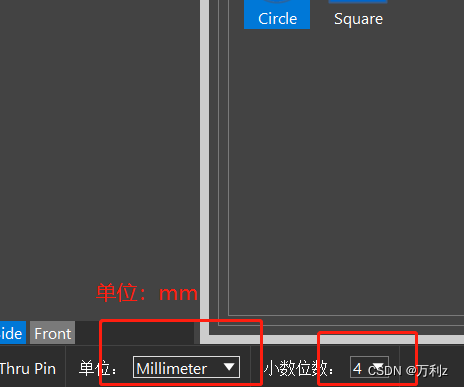
第二:选择焊盘种类和形状

第三:设置正规则焊盘的大小,热风焊盘和隔离焊盘是负片层才使用的,可以不设置
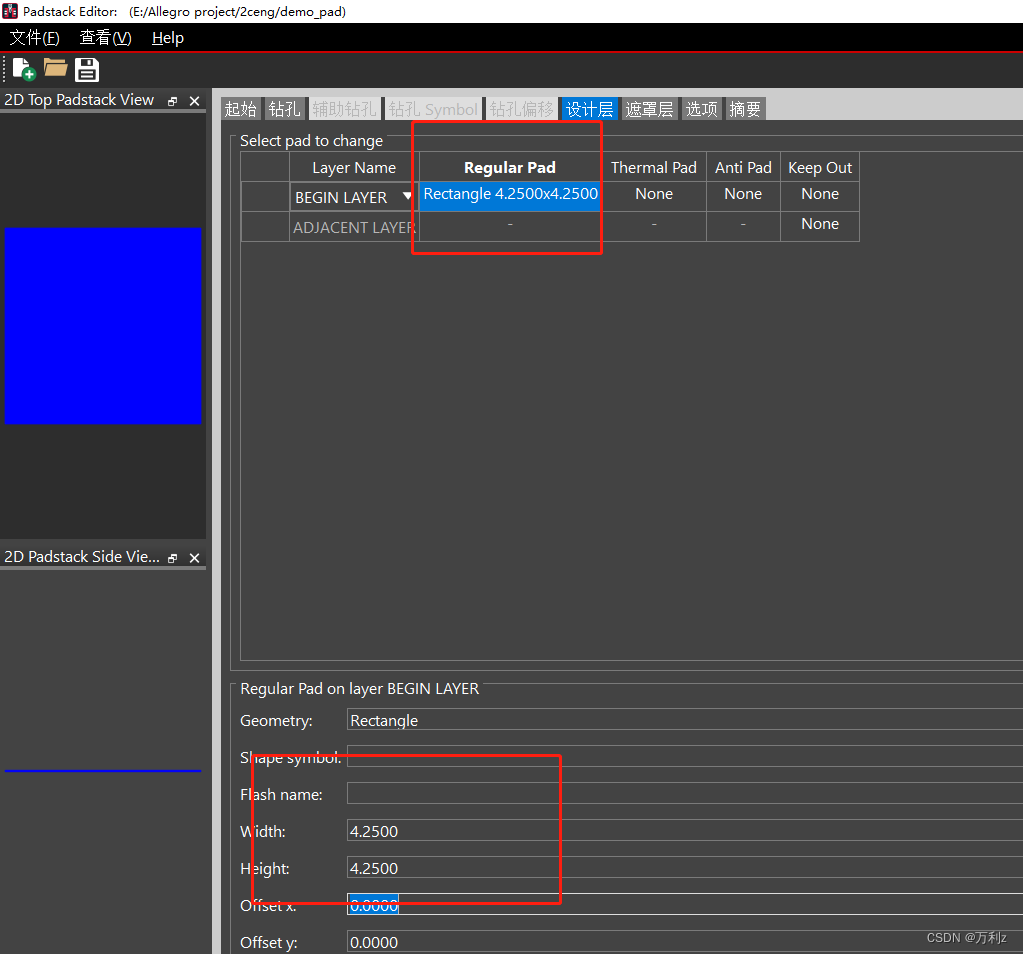
第四:设计阻焊和钢网
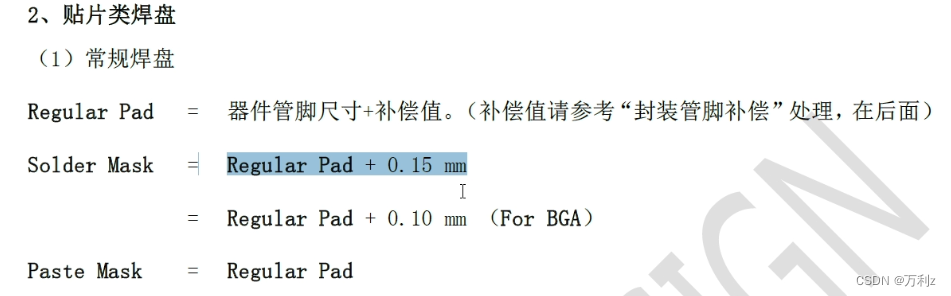
这是表面焊盘,在top层设计就可以了

第五:另存为;
保存在自己知道 的路径(路径不能有中文),名称不能有小数点。
到现在这个焊盘就设置好了。
三、制作封装
一:使用的软件工具
PCB Editor 17.4:
二、制作封装的步骤
第一:新建封装
打开软件,文件—新建
弹出方框:点击No,不保存
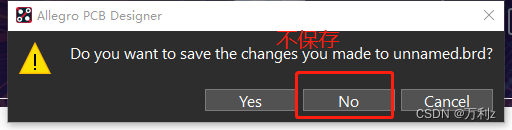
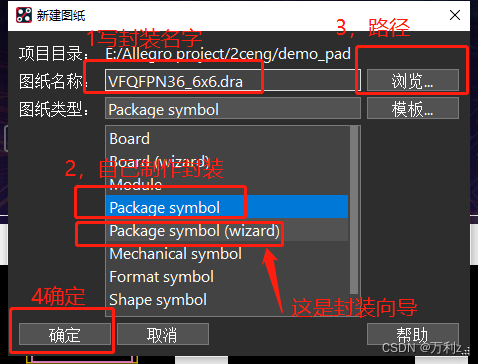
然后出现制作封装的界面

第二:设计单位和界面大小,方便原点显示出来
设计----设计参数
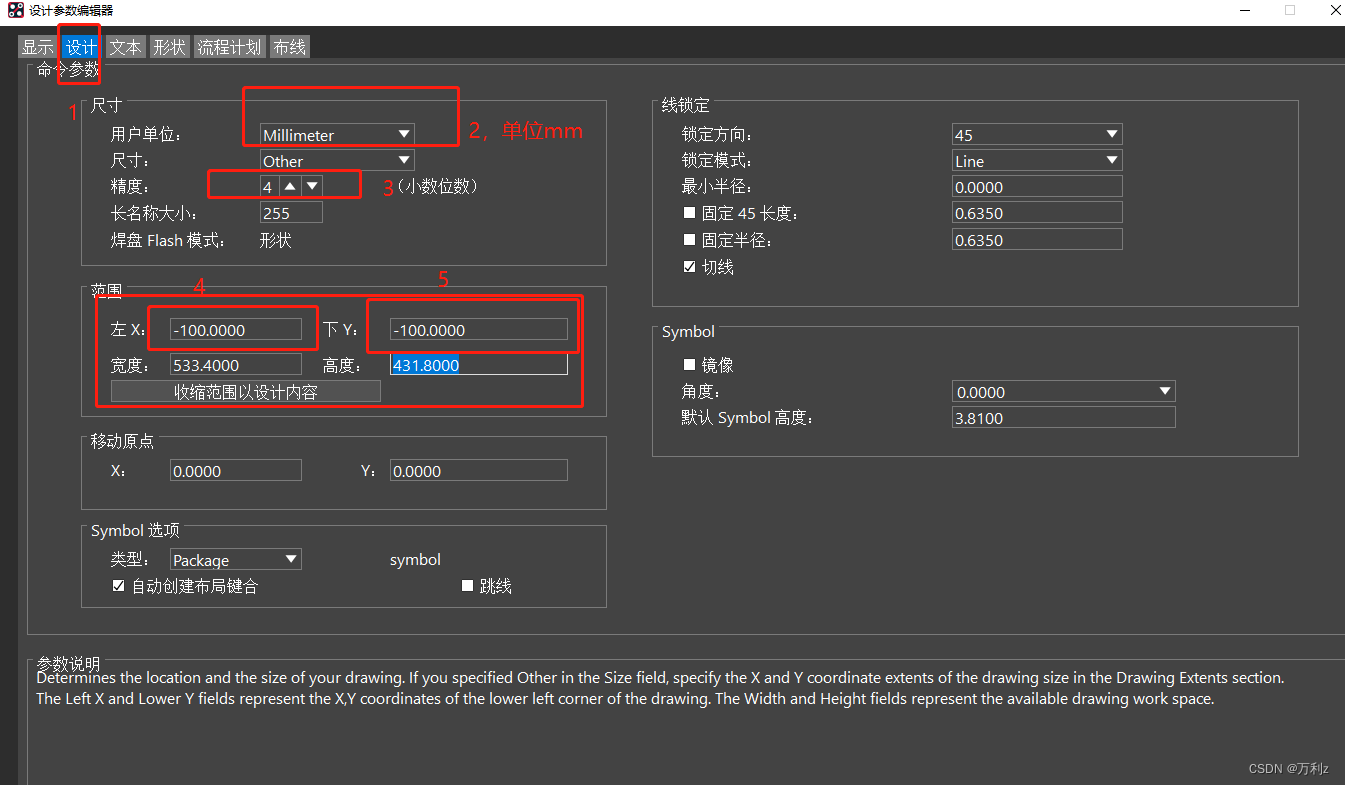
第三:放置焊盘
1、指定焊盘的路径
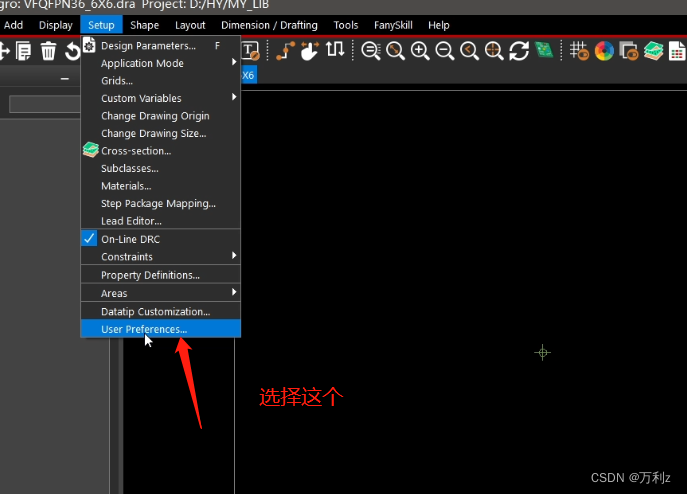

2,先计算出1脚的坐标,相对于原点
点击,布局-----引脚pin
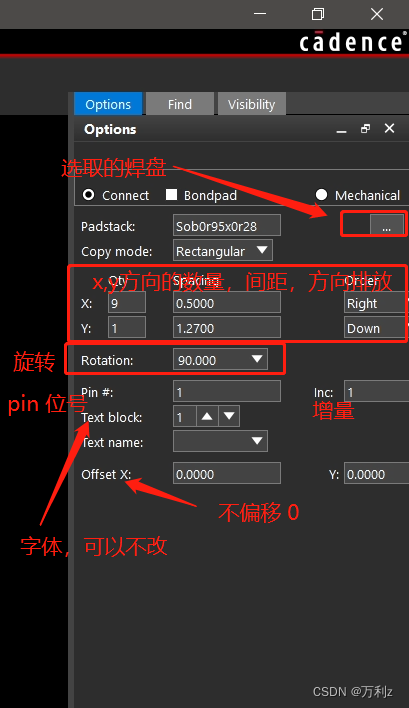
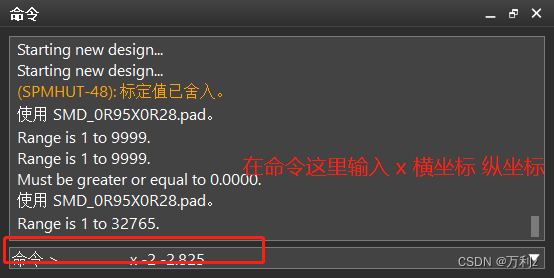
x空格横坐标空格纵
然后回车,就可以放置好了

3、安装这个方法,
将其他方向的焊盘放置完。
第四:放置装配线
1、选择line
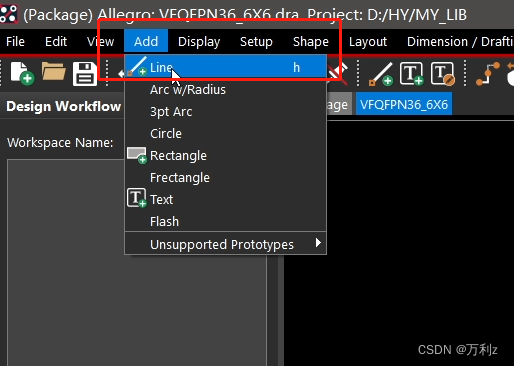
2、设置参数

放置线条,输入坐标
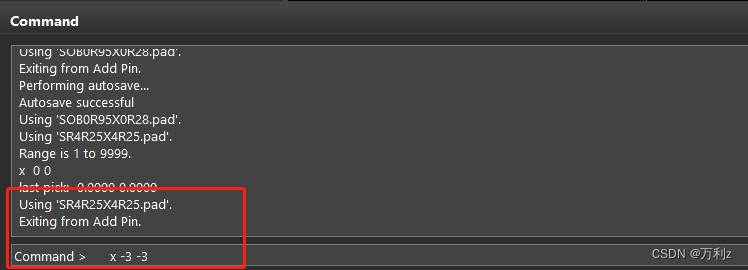

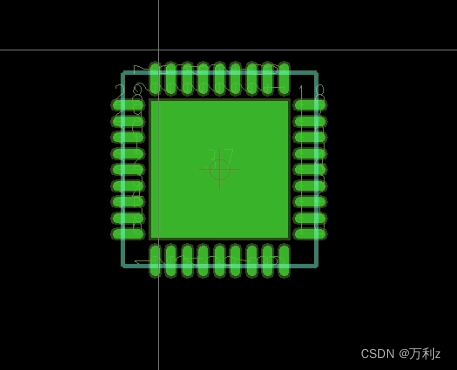
第五:放置丝印线
1、把格点设置小
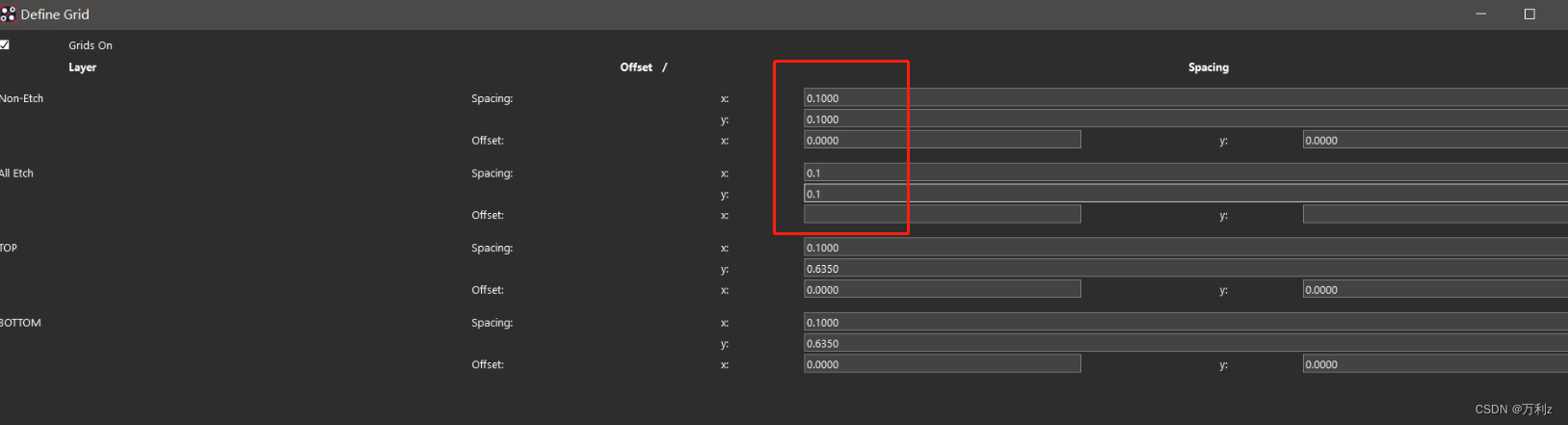
2、开始放置
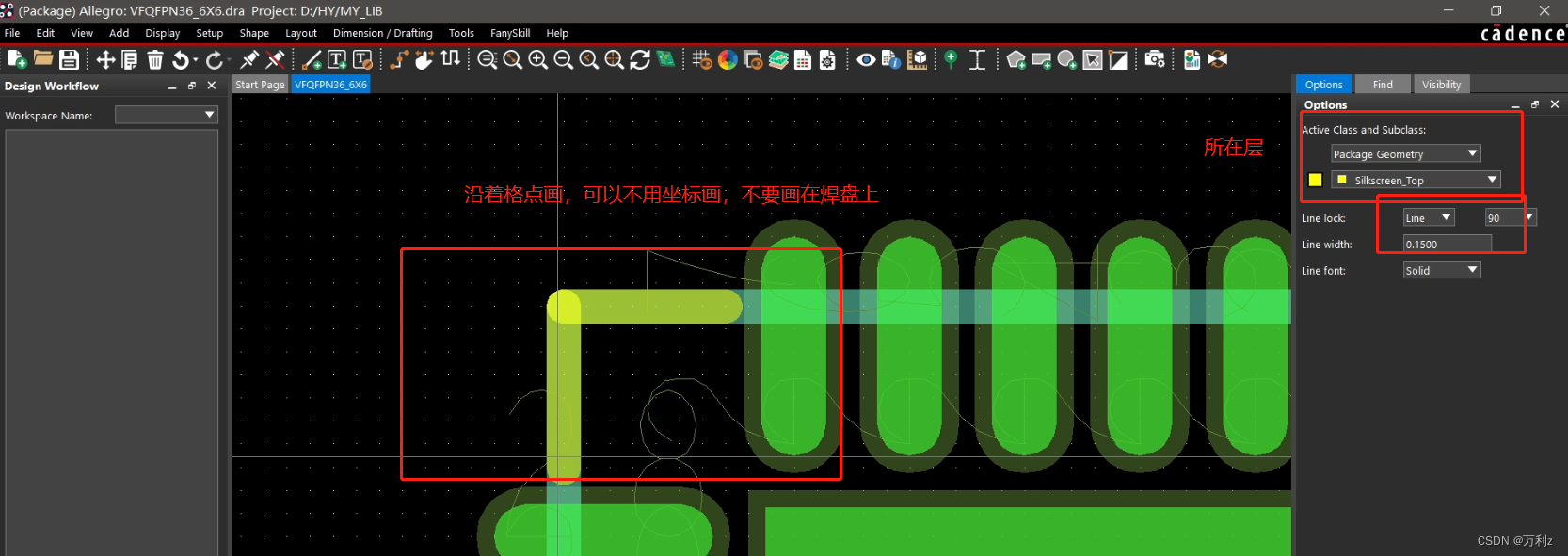
第六:放置位号字符

1、装配位号
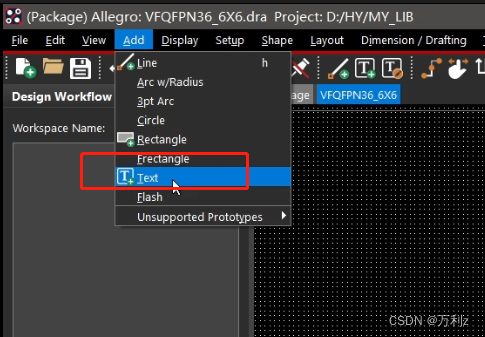
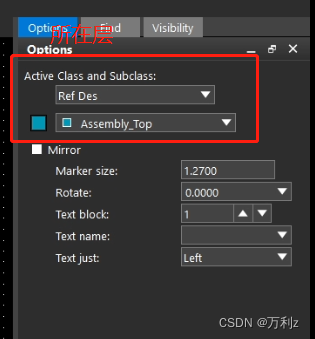
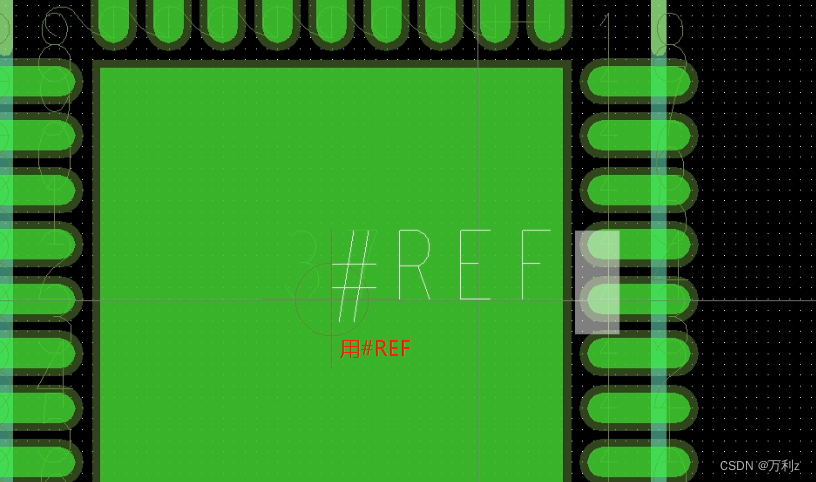
2、位号

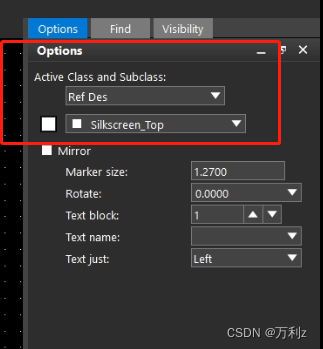
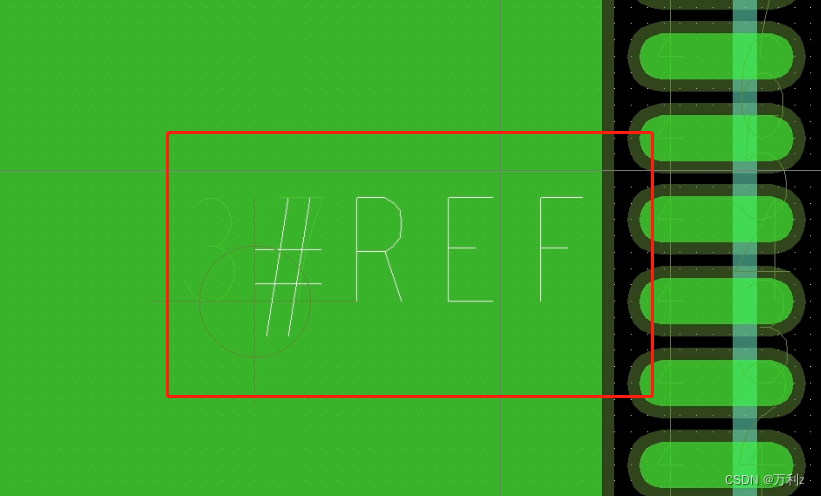
3、value
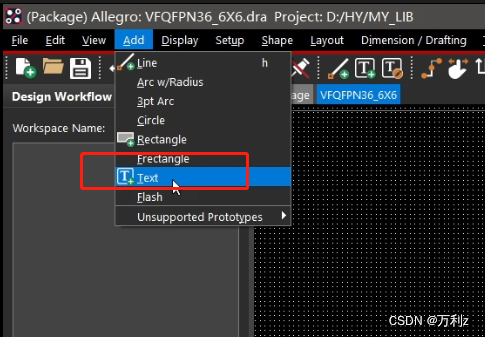

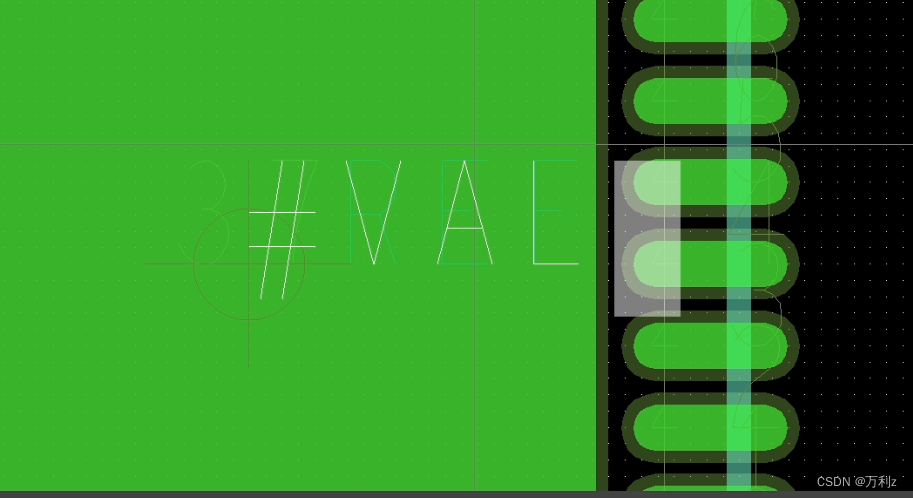
第七、1 脚标识
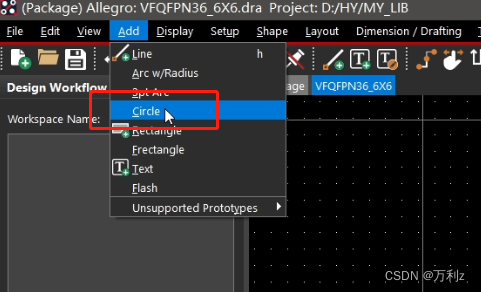
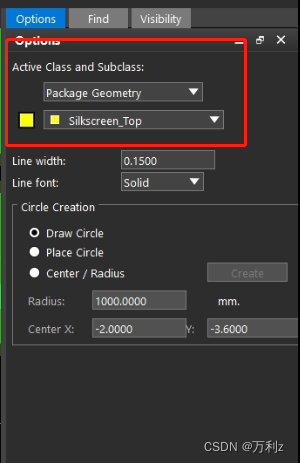
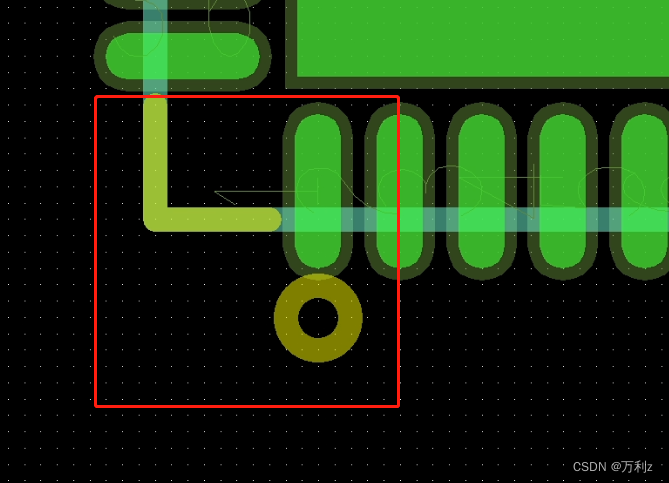
第八、引脚顺序
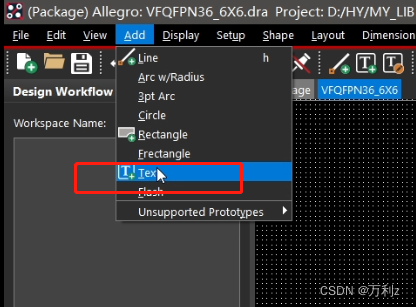


第九、占地面积

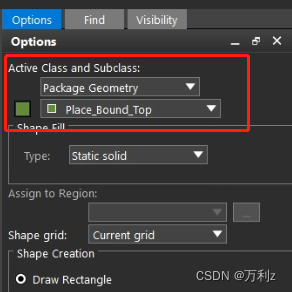

第十、器件最大高度
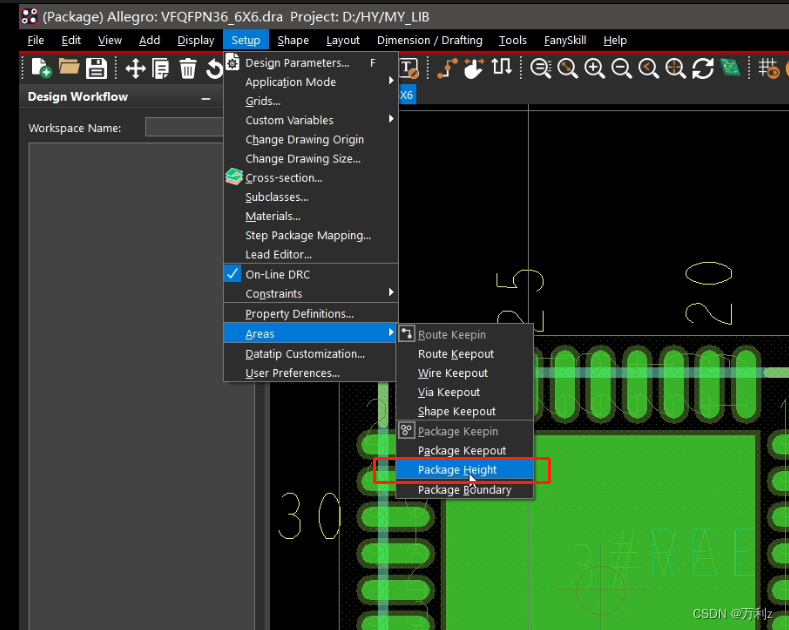
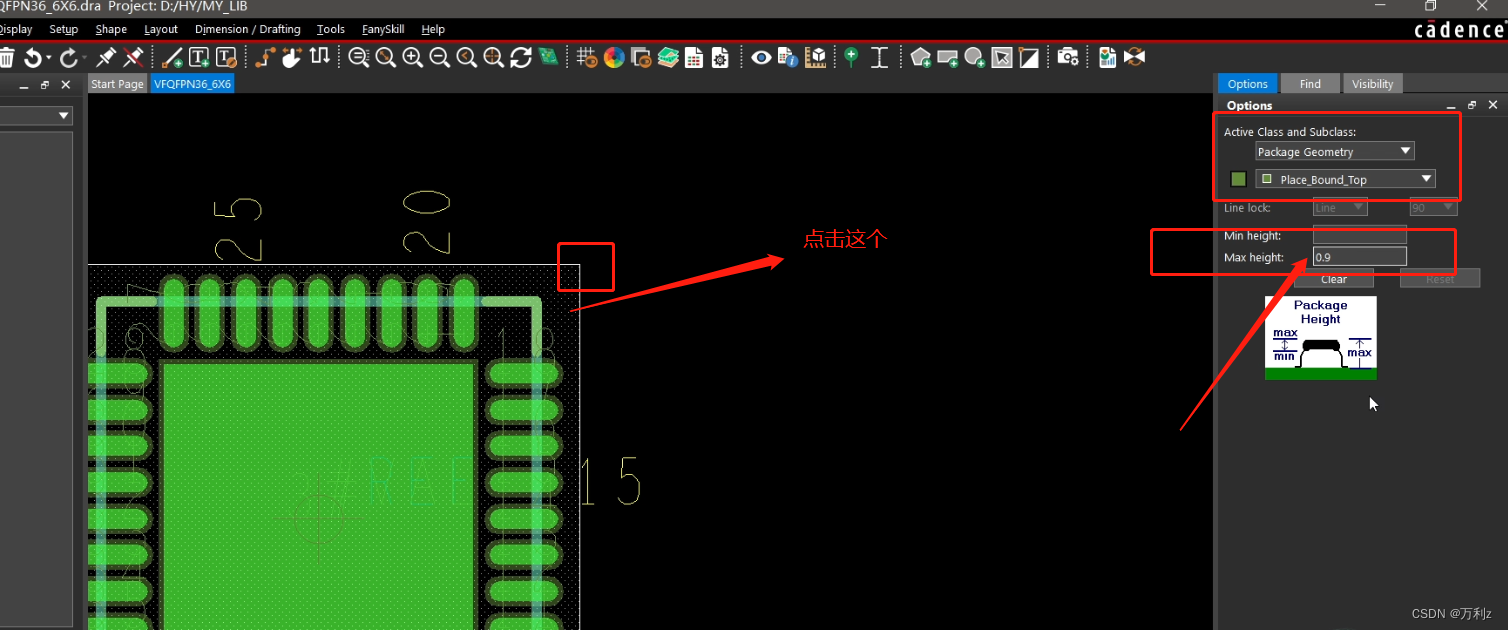
第十一、极性标识
这里没有,不用画
第十二、原点
本来就有了
最后,保存,就完成了























 2002
2002











 被折叠的 条评论
为什么被折叠?
被折叠的 条评论
为什么被折叠?








